
Denne vejledning viser dig, hvordan du overfører iTunes musik til din Galaxy Note 9. Hvis du bare skifter fra iPhone efter at have set alle de flotte ting Galaxy Note 9 kan gøre, har du mange spørgsmål. Sådan overfører du iTunes hurtigt, i stedet for at efterlade din musiksamling.
Samsungs Galaxy Note 9 har meget at tilbyde. Du får hele levetiden til batteriet og en hovedtelefonstik, to ting Musikfans elsker. Apple dørede hovedtelefonstik, og folk er ikke glade for det. Derfor bruger nogle iPhone-brugere switchen fra iPhone til Android.
Læs: 10 Bedste Musikafspiller Apps til Android
Heldigvis er der flere forskellige måder at få alle dine iTunes-musik på. Du kan flytte den direkte fra din gamle iPhone til Galaxy Note 9 eller kopiere den fra en computer. Nedenfor forklarer vi dem alle detaljer, så du kan fortsætte med at nyde dine melodier.

Sådan overfører du iTunes Music til Galaxy Note 9
Vi går over et par forskellige måder til at overføre alt, der starter med den nemmeste metode først. En simpel kopi og indsæt metode ved hjælp af en app. Samsung har et nemt at bruge værktøj, der gør alt for dig. Faktisk vil Samsungs "SmartSwitch" app overføre hele din telefon, apps, tekstbeskeder, opkaldsloger, indstillinger og hele din musik. Det er en alt-i-en-løsning. Vi starter med det først.
Overfør iTunes med SmartSwitch
SmartSwitch er en app, der er forudinstalleret på alle Samsung-telefoner. Nu skal du installere det på en pc eller Mac. Du kan downloade Samsung SmartSwitch på din computer eller bruge et USB-kabel til at overføre alt fra telefon til telefon. Enten måde fungerer fantastisk.
Tilslut et iPhone-lynledning til iPhone og USB-enden til Samsung-donglen, der leveres i æsken med Galaxy Note 9. Den lille dongle (billedet nedenfor) er, hvad der gør dette arbejde. Find og lancer derefter SmartSwitch-appen. Følg Samsungs, hvordan du bruger SmartSwitch for flere detaljer.

Følg vejledningen på skærmen, og det overfører hele dit iPhone- og iTunes-bibliotek på omkring 30 minutter. Giv eller tage et par minutter afhængigt af hvor meget musik du har. Plus, med 128 GB lagerplads på Note 9, har du masser af pladsrester. Hvis ikke, tilføj et microSD-kort og smid 400GB indeni.
Alternativt kan du downloade SmartSwitch til din computer og bruge den til at trække og slippe musik fra din pc (iTunes-fil) til Galaxy Note 9 internt lager. Hvis det lyder forvirrende for dig, er vores næste trin ens, men bruger et alt-i-et-værktøj til at overføre og finde din musik til dig.
Overfør iTunes med Drag & Drop Metoden
Personligt er træk og slip-metoden den nemmeste måde at gøre ting på. For ikke at nævne, kan du styre hvad der overfører eller overfører til din nye telefon. Dette forbinder i grunden din telefon med computeren, hvorefter du manuelt trækker og slipper musik på noten 9.
Slut din telefon til computeren med det medfølgende kabel eller et microSD-kort, og træk derefter alle sange, album eller samlinger til en ny mappe. Du kan navngive det Musik eller iTunes Music. Dette bevæger alt på én gang og er ekstremt simpelt. Så har du al din musik på noten eller på et SD-kort, du kan smide ind og tage med dig næste gang du opgraderer. Her er hvor du kan finde din musik på en computer.
Brug det medfølgende USB til USB Type-C-kabel tilslut din telefon og kom i gang.
iTunes-steder
- Windows XP - C: Documents and Settings (brugernavn) Mine dokumenter My Music iTunes
- Windows 7, 8, 10 eller Windows Vista - C: (brugernavn) My Music iTunes
- Mac OS X / High Sierra, osv. - / brugere / brugernavn / Musik / iTunes
Når du har fundet din iTunes Music-mappe, vil du gerne åbne den og få den praktisk på skrivebordet. Nu skal du blot forbinde Galaxy Note 9 via USB til din computer eller indsætte et SD-kort. Du skal muligvis trække ned notifikationslinjen på din telefon og vælge USB-indstillinger for at aktivere Media Transfer Protocol (MTP). Dette lader telefonen og pc'en tale med hinanden.
Hvis du har en Mac, kan du ikke se din telefon, før du downloader Android File Transfer-programmet. Installer det, så ser du noget som vores billede nedenfor. Find eller lav en musikmappe og kom i gang.
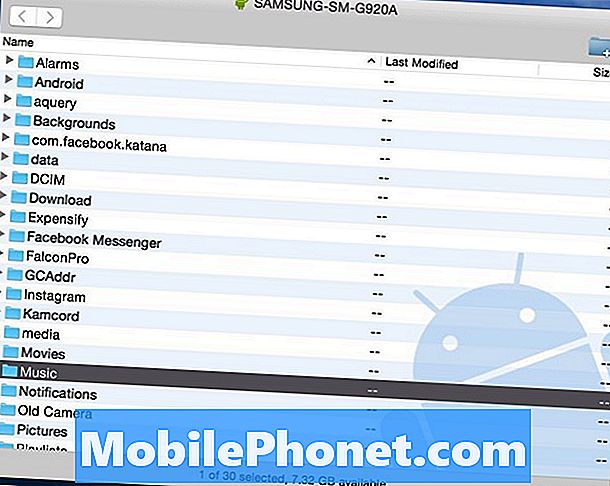
Nu bareKlik på iTunes Music-mappen du forlod på dit skrivebord eller fra vores første sæt instruktioner ogTræk det til mappen "Musik" eller en hvilken som helst mappe i vinduet Android File Transfer ovenfor. Dybest set trækker du hele iTunes direkte til noten.
Læs: Bedste MicroSD-kort til Galaxy Note 9
Hvis du ikke har plads nok, skal du bruge et microSD-kort fra vores anbefalede liste ovenfor. Når overførslen er færdig, skal du tage stikket ud af telefonen og nyde musikken med en af de mange musikafspiller-apps til Android.
iTunes til Android Transfer Tool
Derefter kan du bruge et af flere værktøjer til at overføre iTunes til dig. De, der hellere ikke graver gennem filer og mapper, kan bruge iTunes til Android Galaxy Transfer. Dette er et gratis værktøj, du kan downloade på Windows eller Mac, som lader dig nemt overføre dine ting. Det er et ret praktisk og kraftfuldt værktøj, men vi fokuserer især på musik og iTunes.
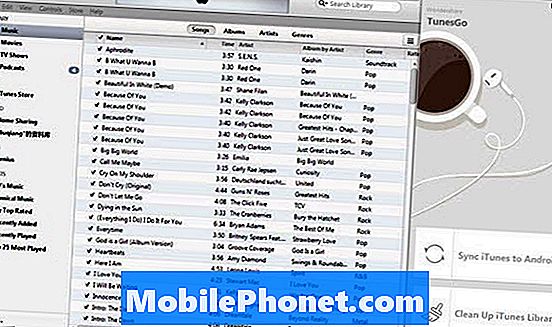
Når du har installeret det nemme overførselsværktøj til din pc eller Mac, gør det næsten alt for dig. Uanset om det åbner iTunes automatisk, finder du musik og giver dig en simpel "Overfør" -knap for at trykke på. Det er dødt, nemt at bruge. Tilslut din Galaxy Note 9 til computeren og følg instruktionerne på skærmen. Der er to muligheder du kan vælge: "Synkroniser iTunes til Android"Og"Opret iTunes-biblioteket op”.
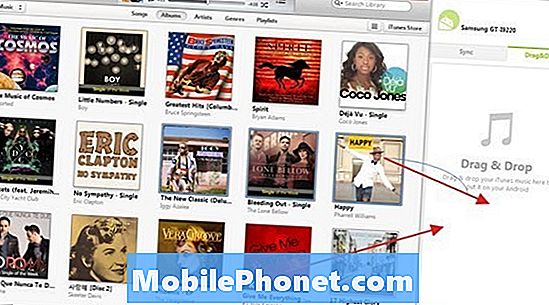
Klik på "Synkroniser iTunes til Android"Og vælg derefter" Hele biblioteket "eller" Vælg afspilningslister "for at synkronisere iTunes til en ny Galaxy. Det fungerer til musik, film og andre filtyper. Vælg hvad du vil overføre, og du er helt indstillet.
Overfør iTunes til Google Play Musik
Og endelig kan du bruge Google Play Musik, hvilket er det, vi anbefaler. Det er en af de bedste muligheder generelt, ikke kun for iPhone- eller Android-brugere. Du kan uploade 50.000 sange gratis eller strømme fra skyen. Du kan overføre hele dit iTunes-bibliotek via WiFi og derefter uploade det til skyen, så det spilder ikke plads på din Galaxy Note 9. Med Google Music kan du også gemme op til 50.000 sange i skyen helt gratis.
Gå til Google Play Music i en webbrowser på en computer. Tryk på de tre linjer øverst til venstre og rul ned til "upload musik". Nu skal du blot downloade værktøjet Music Manager.
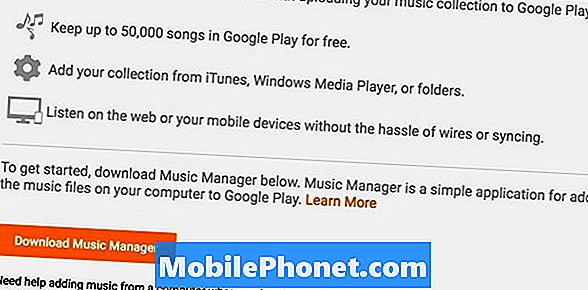
Log ind på din Gmail-konto, installer Music Manager, og følg vejledningen på skærmen. Googles værktøj scanner din computer og finder al musik, så overfør straks hele din samling. Hoved tilIndstillinger> Indstillinger at kontrollere dine uploadindstillinger.
Andre detaljer
Til sidst, nu hvor du har al din musik, bruger du en af disse top Android musikafspillere til at nyde dit yndlingsalbum. Alt andet end en af de metoder, vi netop forklarede, sætter musikken på din telefon. På den måde kan du nyde musik hver gang uden at håndtere det, der sidder fast i skyen uden internetforbindelse. Men Google Music-metoden sætter det hele i skyen. Det betyder at du bruger din månedlige dataplan eller har brug for WiFi for at nyde din musik.
Personligt har jeg al min musik på et microSD-kort. Ikke fordi jeg er bekymret for opbevaring, da der er 128 GB, men fordi jeg vil have den tilgængelig 24/7.


